Google таблицы: извлечение данных из другого листа на основе критериев
Вы можете использовать функцию ЗАПРОС в Google Таблицах, чтобы получить данные из другого листа, который соответствует определенным критериям.
Для этого вы можете использовать следующий синтаксис:
=query( Sheet1!A1:C11 , " select * where A='Mavs' ", 1 )
В этом конкретном примере данные из диапазона A1:C11 извлекаются в Sheet1 только для строк, где значение столбца A равно Mavs .
Примечание . Последний аргумент, равный 1, указывает, что диапазон A1:C11 содержит строку заголовка.
В следующем примере показано, как использовать этот синтаксис на практике.
Пример. Извлечение данных из другого листа на основе критериев Google Таблиц.
Начнем с ввода следующего набора данных на первый лист электронной таблицы Google Sheets:
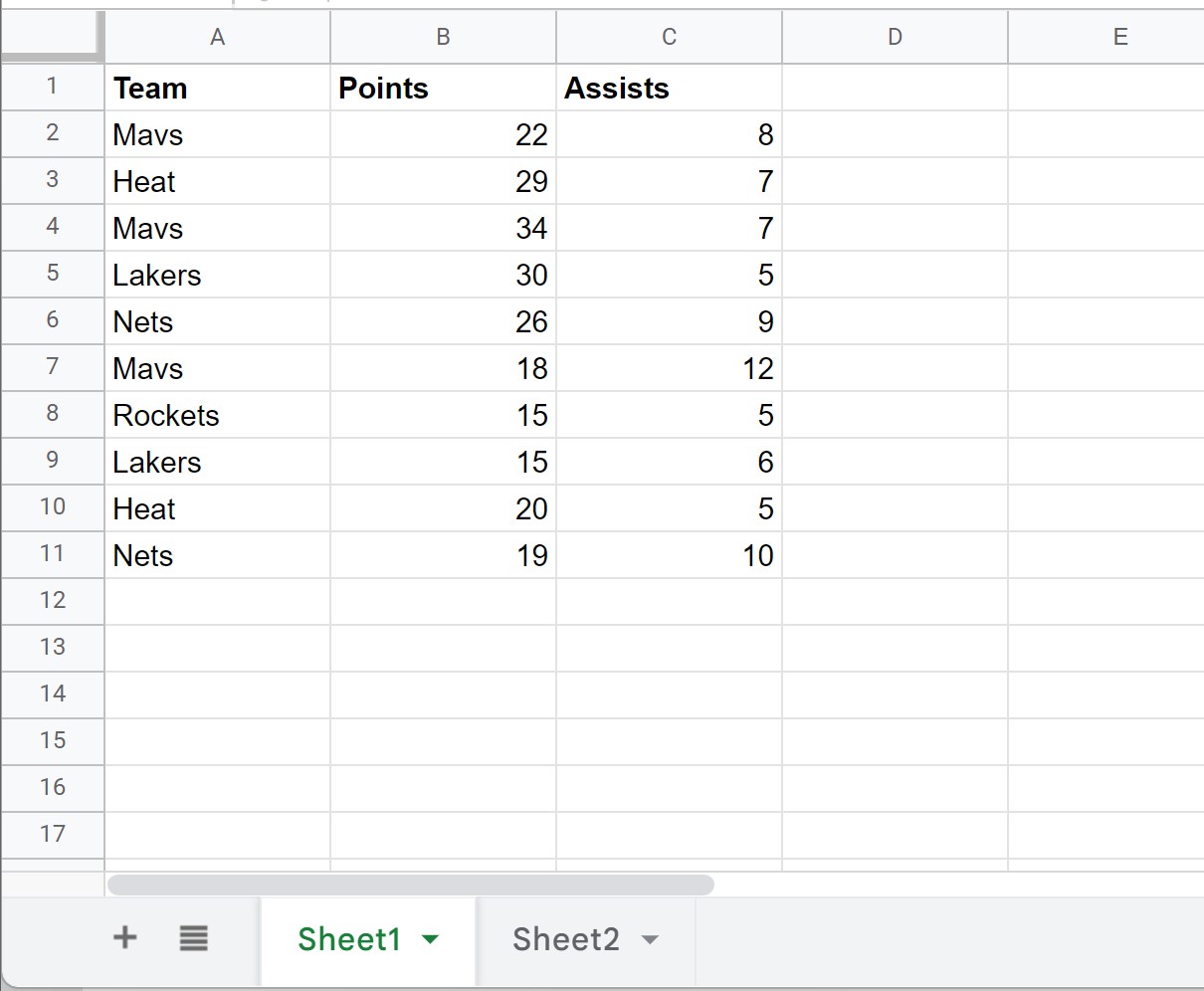
Теперь предположим, что мы хотим извлечь каждую строку, содержащую «Mavs», в столбце «Команда» на листе Sheet2 .
Для этого мы можем ввести следующую формулу в ячейку A1 Листа2 :
=query( Sheet1!A1:C11 , " select * where A='Mavs' ", 1 )
Как только мы нажмем ENTER, все строки, в которых столбцы Team равны Mavs , будут извлечены в Лист2:
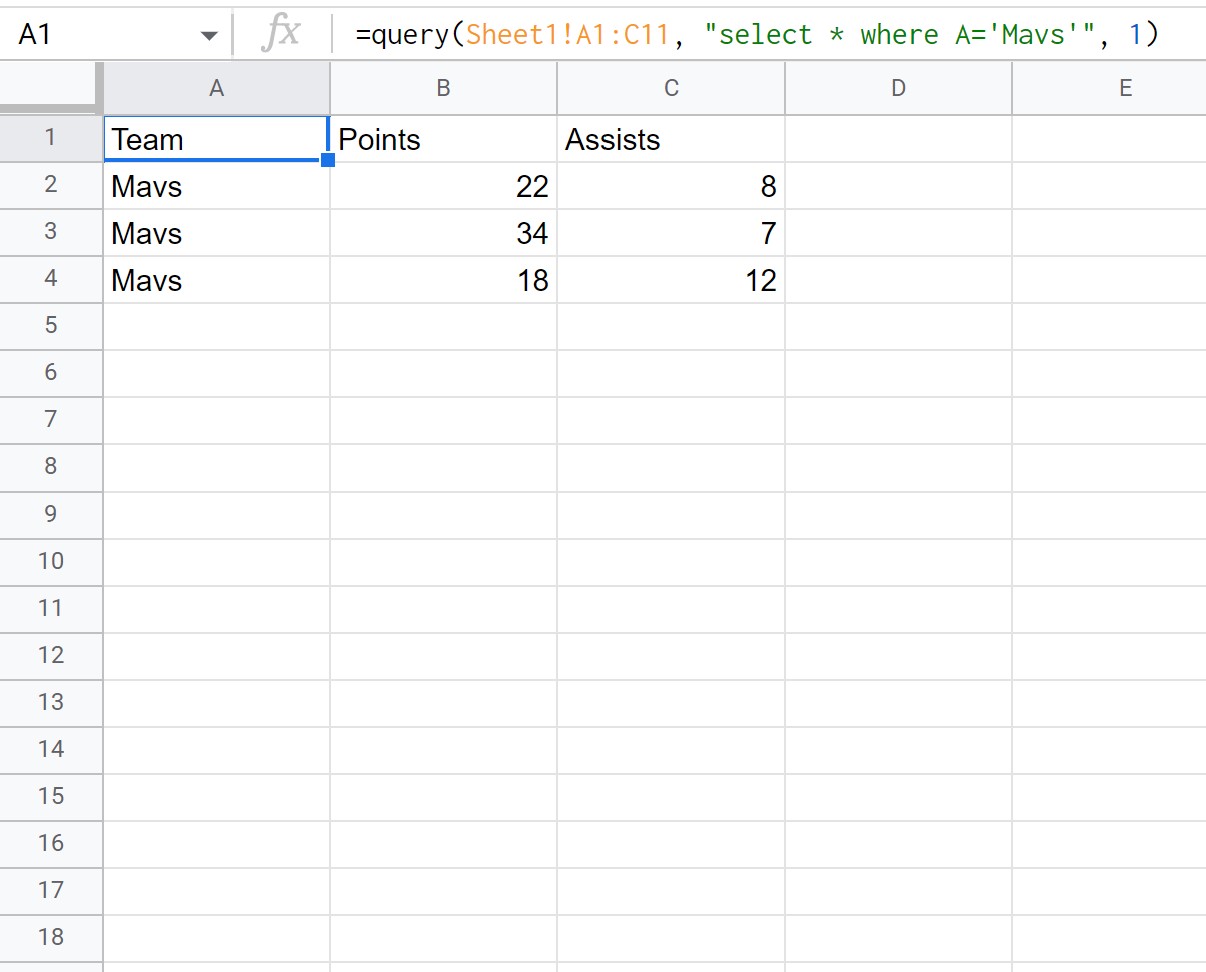
Обратите внимание, что три строки, в которых столбец Team равен Mavs, были извлечены из Sheet1 в Sheet2 .
Также обратите внимание, что вы можете использовать оператор и в функции QUERY для получения данных на основе нескольких критериев.
Например, мы можем использовать следующий синтаксис для извлечения данных из Листа 1 , где значение в столбце «Команда» равно Mavs , а значение в столбце «Очки» больше 20 :
=query( Sheet1!A1:C11 , " select * where A='Mavs' and B>20 ", 1 )
На следующем снимке экрана показано, как использовать эту формулу на практике:
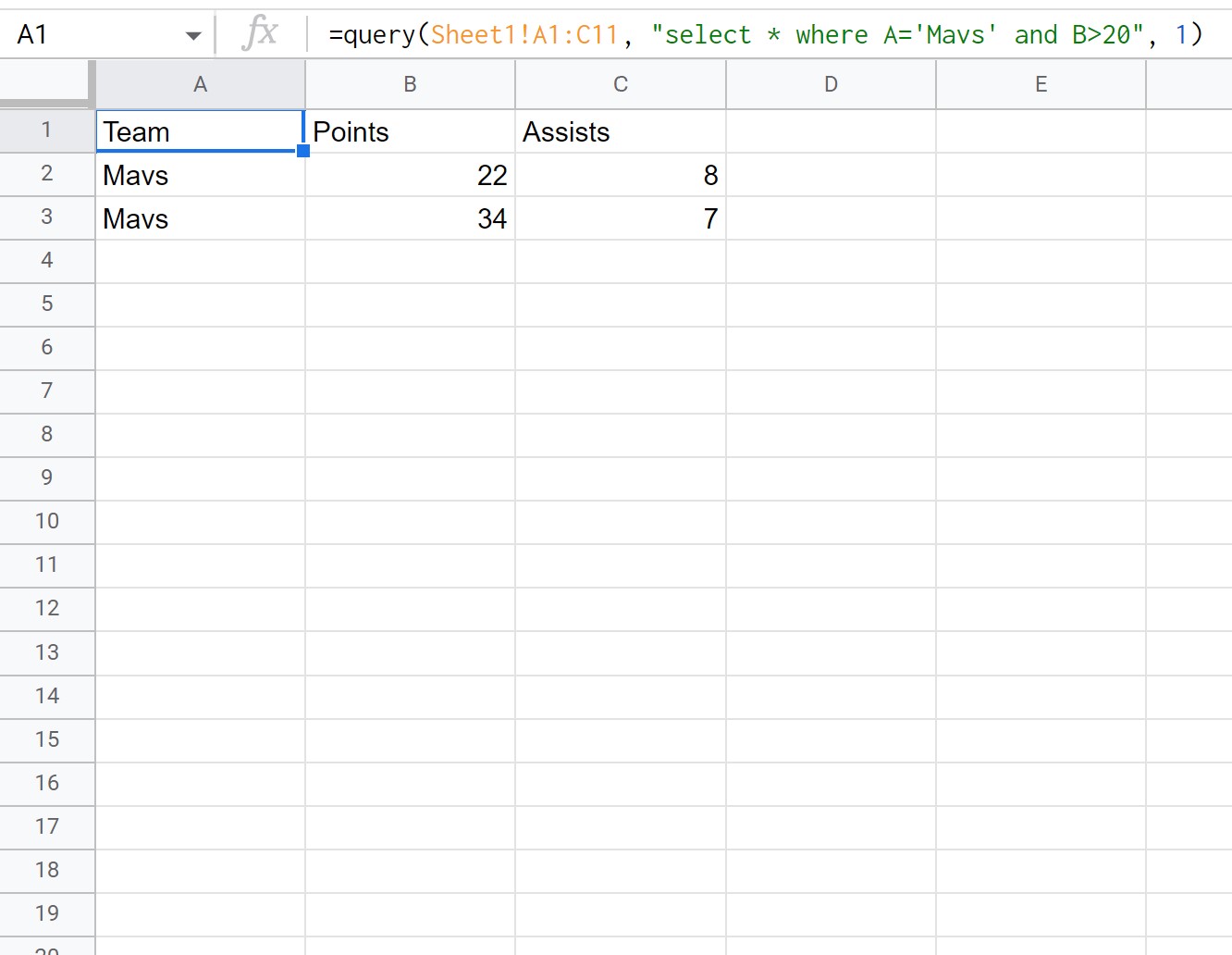
Обратите внимание, что две строки, в которых столбцы Team равны Mavs , а столбец Points больше 20 , были извлечены из Sheet1 в Sheet2 .
Дополнительные ресурсы
В следующих руководствах объясняется, как выполнять другие распространенные действия в Google Таблицах:
Расширенный фильтр Excel: как использовать «Содержит»
Расширенный фильтр Excel: как использовать «Не содержит»
Расширенный фильтр Excel: показывать строки с непустыми значениями